Tornou-se rotina muitos usuários do Mac queixarem-se de que as atualizações não são exibidas na App Store no macOS 11. Em termos simples, isto significa que a App Store está funcionando incorretamente. Quando isto ocorre, afeta todas as atualizações do sistema operativo macOS 11. Você pretende resolver o problema dos alertas de atualizações não serem exibidos na App Store no macOS 11, e está curioso para saber o porquê disto acontecer? Continue lendo nosso artigo para obter mais informações sobre a App Store não estar exibindo atualizações no macOS 11.
Como resolver o problema das atualizações do macOS 11 não aparecerem na App Store
Razões possíveis para a App Store não estar exibindo atualizações no macOS 11:
Existem diversas razões para a App Store não estar exibindo atualizações no macOS 11. Os profissionais da indústria acreditam que a página de Atualizações e os ícones da App Store podem ficar desincronizados quando isto acontece. Este é um problema que incomoda bastante os usuários do macOS 11 a curto e longo prazo, pois pode ocorrer durante dias e horas.
Na maioria dos casos, isto acontece quando são lançadas novas atualizações para o macOS11. Também pode afetar os servidores da Apple e os usuários deixarem de poder acessar a página de atualizações ou ícones corretos. Tenha em consideração que se os servidores não estiverem funcionando corretamente, este problema poderá acontecer. Outro aspeto a ter em conta é a rede do seu PC não estar conectada à página de atualizações. Por isso, sem mais demoras, vamos ver as situações em seguida conhecidas como atualizações fantasma.
a) As definições da App Store podem ter sido alteradas
As definições da App Store devem ser a próxima linha de ação quando o sistema macOS 11 não consegue reiniciar. Resolver o problema pode simplesmente envolver alterar uma simples definição na sua App Store. Você está questionando o porquê da App Store do macOS 11 não estar aparecendo? Acesse as Preferências de Sistema seguido da App Store. Clique na procura automática de atualizações e outras opções disponíveis. Com este processo, verá que o sistema macOS 11 procura automaticamente por atualizações disponíveis. NO fim, todas as atualizações serão automaticamente instaladas e baixadas.
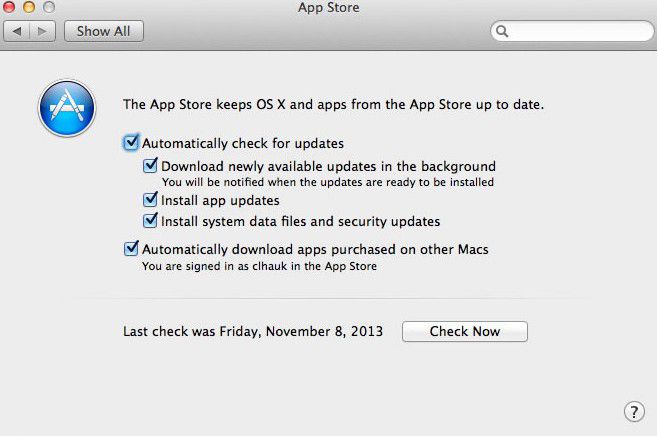
b) Desligar e voltar a ligar o sistema
O que você pode fazer se as atualizações não estiverem aparecendo na App Store no macOS? Uma regra essencial que sempre ajudou nestes casos é desligar o sistema e voltar a ligar mais tarde. Quando um dispositivo da Apple apresenta algum problema, este passo é a solução ideal e recomendada. Após desligar o sistema, pode aguardar alguns minutos e reiniciar novamente. Quando o processador está carregado com demasiada informação e acontece uma atualização, pode causar danos ou bloqueios. A App Store identificará as atualizações quando o sistema for reiniciado. Deve desligar sempre totalmente o sistema antes de iniciá-lo novamente.
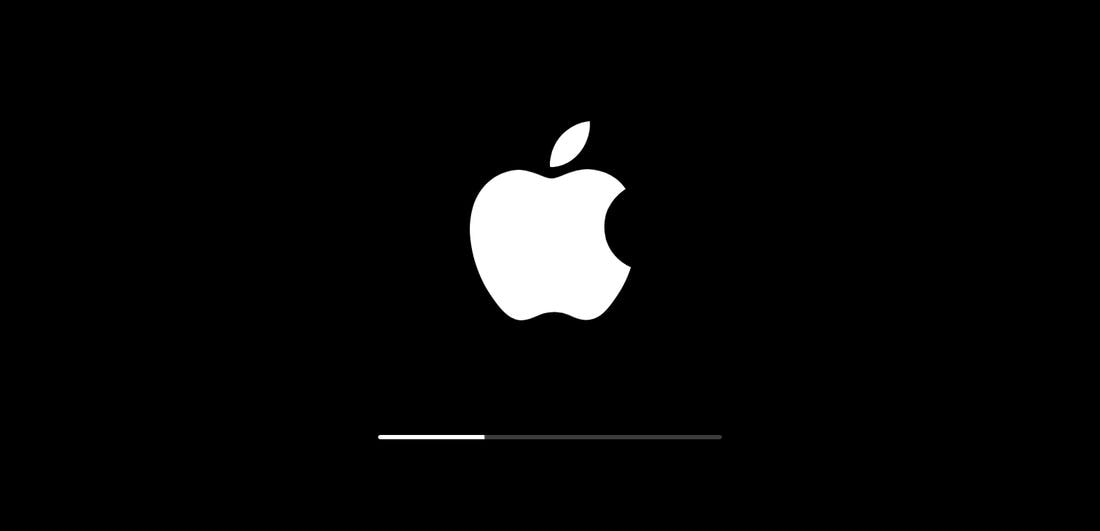
c) Usar o Finder para limpar a cache da App Store
Muitas pessoas ficam confusas por não estarem aparecendo as atualizações na App Store no macOS 11. Limpar a cache da App Store pode ajudar a resolver o problema. Pressione as teclas G + Shift + Command em simultâneo para iniciar o Finder. Também é possível clicar no menu de sistema e acessar o Finder diretamente. Procure pelos arquivos que deseja eliminar para a App Store voltar a funcionar corretamente. Depois deste processo, pode reiniciar novamente o sistema e verificar se resolveu o problema.
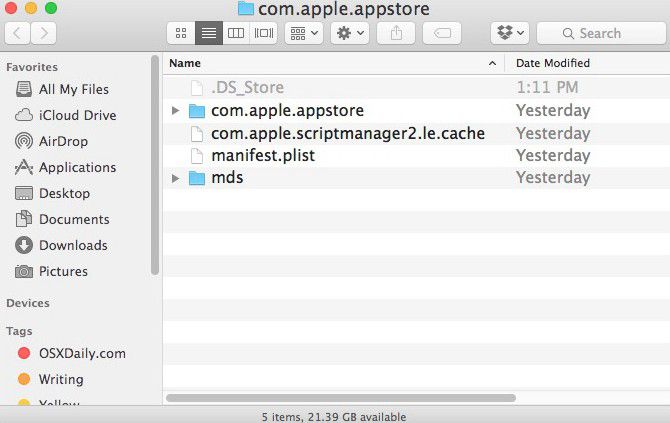
d) Atualizar pesquisando com o Terminal
Você sabia que é possível resolver o problema das atualizações não estarem aparecendo na App Store com o Terminal? A última tentativa para resolver este problema é usar este software integrado no sistema e requer algum cuidado na sua utilização. Deve ter à mão sua senha de administrador e outros detalhes para usar este método.
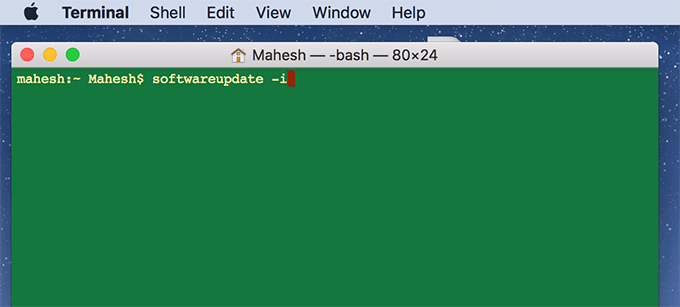
Melhor editor de PDF para macOS 11 - PDFelement para Mac
Os arquivos PDF são fantásticos para as pessoas protegerem suas informações. A parte difícil é quando você não encontra a ferramenta certa para gerir seus PDF. É por isso que recomendamos o PDFelement para Mac, um software em crescente popularidade graças à sua eficácia.
Este aplicativo foi desenvolvido com diversas funcionalidades apelativas e úteis, tais como extração de e conversão de arquivos. Também com sua funcionalidade de distintivos, o PDFelement para Mac é um excelente aplicativo juntamente com o sistema de OCR para simplificar a digitalização de documentos. Se você não tem conhecimentos suficientes em gestão de PDF, então experimente o PDFelement para Mac. Quer você seja um novato ou profissional, este aplicativo é muito simples de usar, oferecendo-lhe o total controle para editar, converter e criar arquivos em PDF. As funcionalidades de segurança e desempenho do PDFelement vão surpreender você quando decidir usar este produto.
Características do PDFelement para Mac:
- Extração de dados simples.
- Ajuda a editar documentos, textos, formulários e imagens.
- Segurança melhorada para seus documentos PDF.
- Converte arquivos PDF em vários outros formatos.
 100% seguro | Sem publicidade |
100% seguro | Sem publicidade |